상세 컨텐츠
본문
비율은 데이터 분석에 아주 중요합니다. 숫자들을 뜻있는 비율로 보이게 된다면 숫자들과의 관계를 비교할 수도 있고 분석도 더 효율적으로 진행할 수 있게 됩니다. 다행히도 엑셀로 비율을 계산하여 표시하는 두 가지의 방법이 존재합니다. 이 포스팅에서는 두 가지의 방법을 알아보겠습니다.
1. GCD 함수를 이용 (두 단계)
GCD라는 함수는 Greatest Common Denominator (또는 Divisor)라는 말의 줄임 말로써 최대공약수라는 뜻입니다. 두 숫자의 최대공약수를 찾아주는 함수이죠.
예를 들면 다음과 예제 파일에 D의 칼럼에 아래의 GCD 함수를 사용하면 이런 결과가 나옵니다.
=GCD(B2, C2)
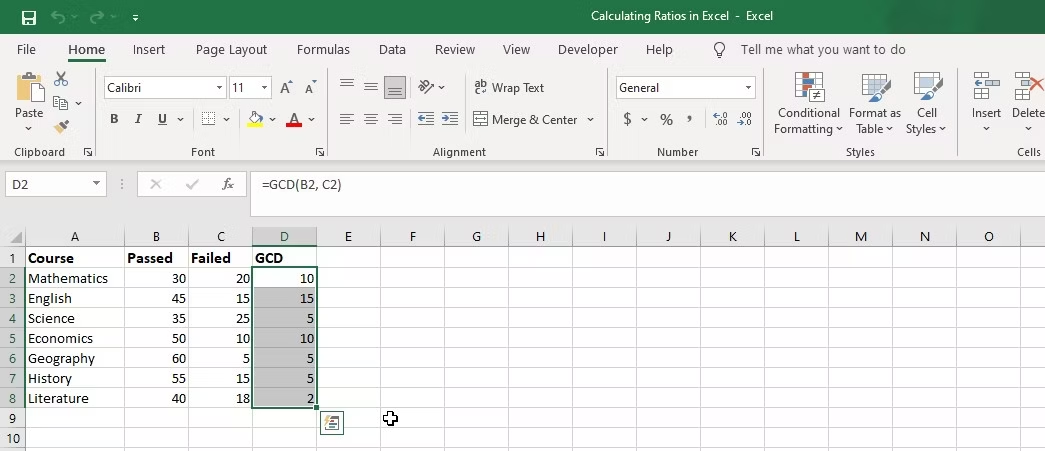
예를 들어 30과 20의 최대공약수는 10이죠. 그러므로 D2 셀에 10이 나오게 됩니다.
우선 최대 공약수를 구하고 나면 다음에는 최대공약수를 이용하여 다음의 함수를 이용하여 비율을 표시합니다
=B2/D2 & ":" & C2/D2위의 함수는 B와 C 칼럼의 데이터에 D 칼럼의 최대공약수를 나누어 비율로 표시를 하는 함수이죠. 이 함수를 이용하면 다음과 같은 결과가 E 칼럼에 표시됩니다.
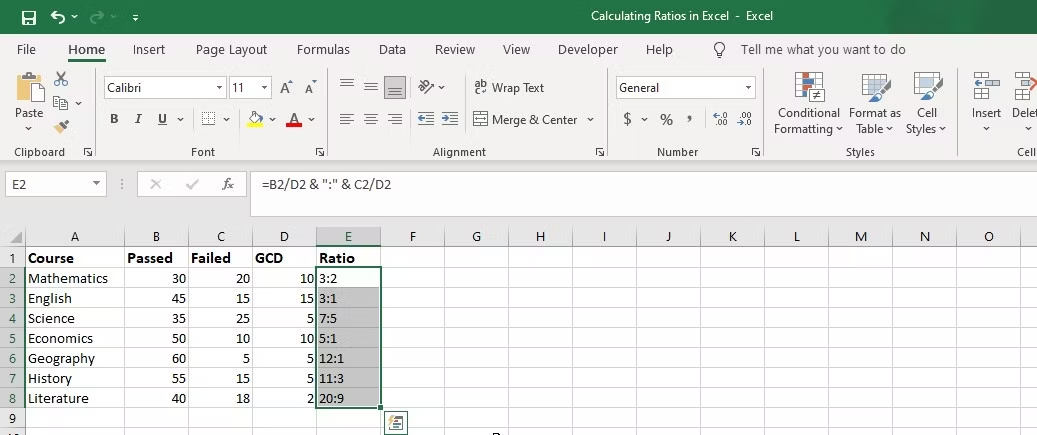
2. TEXT와 SUBSTITUTE 함수를 이용 (한 단계)
이번 방법은 한 단계로 두개의 함수를 이용하여 한번에 비율을 표시하는 방법입니다.
TEXT 함수는 결과값을 문자 타입으로 변환하는 함수입니다. 그리고 SUBSTITUTE 함수는 문자열 중 원하는 부분을 다른 지정된 값으로 바꾸어 주는 함수이죠. 이 두 함수를 이용하여 비율을 나타낼 수 있습니다.
아래의 예제는 A열과 B열의 비율을 표시하는 함수입니다.
=SUBSTITUTE(TEXT(A2/B2,"#/#"),"/",":")
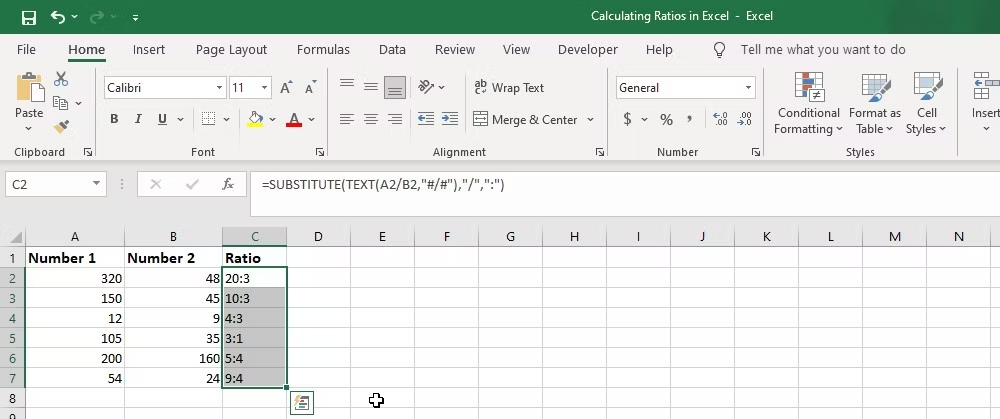
위의 함수 중 TEXT(A2/B2,"#/#") 공식은 A2의 값을 B2의 값으로 나누면서 #/# 형식의 문자로 표시를 합니다. #/# 문자열은 최대공약수를 자동으로 계산하여 #/#라는 형식으로 결과를 보여주죠. 이 함수의 결과 값은 20/3이 됩니다.
그리고 SUBSTITUTE의 함수를 이용하여 TEXT의 결과 값인 20/3의 문자열 중 "/"를 ":"로 바꾸어 주게 됩니다. 그리하여 SUBSTITUTE의 결과 값은 20/3에서 20:3으로 나오게 되죠.
유익하거나 즐거우셨다면 아래의 ❤️공감 버튼이나 구독 (SUBSCRIBE) 버튼을 눌러 주세요~
감사합니다
참고글 (Reference):
makeuseof.com
'기타 (Misc) > 교육' 카테고리의 다른 글
| 문자를 열로 나누어 표시하는 방법 : 구글 시트 (Google Sheets) (0) | 2023.08.03 |
|---|---|
| 슬라이서 (Slicer)를 이용하여 표를 필터링하는 방법 : 엑셀 (Excel) (0) | 2023.07.31 |
| 중복이나 빈 행을 삭제하는 법 : 구글 시트 (Google Sheets) (0) | 2023.07.26 |
| WRAPCOLS 함수 사용법 : 엑셀 (Excel) (0) | 2023.07.24 |
| 엑셀 매크로 (Macro)를 다른 컴퓨터로 옮기는 방법 : 엑셀 (Excel) (0) | 2023.07.21 |





